8 einfache Möglichkeiten, Ihr Android schneller zu machen und die Leistung zu verbessern
Veröffentlicht: 2020-05-05Müde von Ihrem langsamen Android-Handy? Dauert die Antwort länger als gewöhnlich? Nun, es ist ziemlich offensichtlich, dass Android-Smartphones und -Tablets dazu neigen, mit der Zeit langsam und träge zu werden. Sie haben ein nagelneues Android-Smartphone gekauft und stellen nach einigen Monaten Nutzung fest, dass es nicht mehr so reibungslos funktioniert wie früher.
Und wir kennen das alle, und das Problem ist nicht nur auf Mittelklasse- und preisgünstige Telefone beschränkt – einige High-End-Smartphones sind sogar noch anfälliger für Verlangsamung, Verzögerungen und Einfrieren.
Es ist wirklich ärgerlich, Hunderte von Dollar für High-End-Smartphones auszugeben, nur um festzustellen, dass die reibungslose und schnellere Android-Leistung, die Sie erwartet haben, schwer fassbar bleibt.
Wenn Ihr Android-Gerät nicht wie früher reibungslos läuft und sofort auf jedes Antippen reagiert, brauchen Sie sich darüber keine Gedanken mehr zu machen, da Sie auf der richtigen Seite gelandet sind.
In diesem Leitfaden führen wir Sie durch einige der einfachsten, aber effektivsten Tipps und Tricks, um Ihr Android-Telefon zu beschleunigen.
Einfache Tipps und Tricks, um Android schneller laufen zu lassen :
Sie können die Leistung Ihres Android-Telefons schnell verbessern und es schneller laufen lassen, indem Sie nur ein paar einfache Tipps befolgen. Hier ist, was Sie tun müssen, um loszulegen.
1. Stellen Sie sicher, dass Sie die neuesten Android-Updates installiert haben
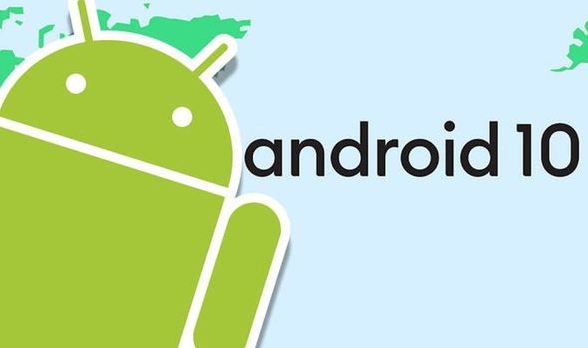
Wenn Sie Ihr Android-Telefon auf dem neuesten Stand halten, können Sie seine Leistung steigern und es schneller als je zuvor laufen lassen. Vor diesem Hintergrund veröffentlichen Gerätehersteller regelmäßig die neuesten Android-Updates, die wichtige Fehlerbehebungen, neue Funktionen und verbesserte Funktionen enthalten.
Google veröffentlicht außerdem monatliche Sicherheitsupdates, um Sicherheitslücken zu schließen, die kürzlich entdeckt wurden. Im Allgemeinen verwenden Originalgerätehersteller (OEMs) die OTA-Methode (Over-the-Air), um die neuesten Android-Updates für Ihr Gerät zu verteilen.
Wenn Sie die Update-Benachrichtigung jedoch versehentlich gelöscht haben, können Sie das Update manuell installieren, indem Sie die unten aufgeführten Schritte ausführen:
- Gehen Sie zunächst zu den Einstellungen Ihres Telefons.
- Scrollen Sie nach unten und tippen Sie auf System > Systemaktualisierung > Nach Updates suchen.
- Wenn ein Update verfügbar ist, laden Sie es herunter und installieren Sie es sofort.
Die gleiche Regel gilt auch für die Apps des Telefons. Navigieren Sie also zum Google Play Store, tippen Sie auf Menü > Meine Apps & Spiele > Alle aktualisieren.
Lesen Sie mehr: Die 5 besten Möglichkeiten, Ihren Webbrowser und Ihre Internetgeschwindigkeit zu beschleunigen
2. Löschen Sie den App-Cache oder den Datenspeicher
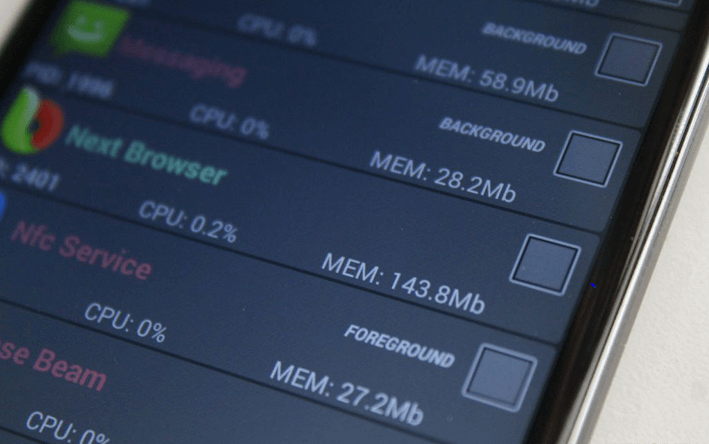
Wenn Sie eine App öffnen oder eine Website besuchen, speichert Ihr Gerät automatisch die Dateien, Bilder, Skripte und andere Daten in Form eines Caches, damit sie bei jedem erneuten Besuch schnell geladen werden können.
Wenn der freie Speicherplatz Ihres Telefons jedoch weniger als 10 % beträgt, können verschiedene Probleme wie Verlangsamung, Verschluss und Verzögerungen beim Spielen auftreten, das Laden einer App dauert ewig, usw.
Um Ihr Android schneller zu machen, ist es wichtig, zwischengespeicherte Daten für weniger wichtige Apps zu löschen, um sicherzustellen, dass sie nicht viel Speicherplatz verbrauchen, wenn sie nicht verwendet werden.
Führen Sie die folgenden Schritte aus, um zwischengespeicherte Daten zu löschen und Speicherplatz auf Ihrem Android-Telefon freizugeben:
- Gehen Sie zunächst zu den Einstellungen Ihres Telefons.
- Tippen Sie unter den Einstellungen auf „Apps & Benachrichtigungen“ und dann auf die Option „Alle Apps anzeigen“ .
- Tippen Sie nun auf die entsprechende App und wählen Sie die Option „Speicher & Cache“ .
- Hier können Sie je nach Bedarf entweder die Option „Cache löschen“ (temporäre Daten löschen) oder „Speicher löschen“ (alle App-Daten dauerhaft löschen) auswählen.
Wenn Sie nach dem Löschen zwischengespeicherter Daten keine Verbesserung der Geschwindigkeit Ihres Android-Geräts festgestellt haben, versuchen Sie, Apps zu deinstallieren, die Sie nicht mehr benötigen.

3. Befreien Sie sich von unnötigen Apps

Wenn Ihr Android-Gerät nach dem Freigeben von Speicherplatz immer noch wenig Speicherplatz hat, können Sie versuchen, Anwendungen zu entfernen, die Sie nicht mehr verwenden. Das Entfernen solcher unerwünschter Apps kann Ihnen helfen, einige CPU-Ressourcen freizugeben und Hintergrundprozesse zu beenden, was Ihnen wiederum dabei helfen kann, die Geschwindigkeit Ihres Android-Geräts zu steigern.
4. Deaktivieren Sie Bloatware oder vorinstallierte Apps auf Android
Heutzutage wird jedes Smartphone mit einer Reihe vorinstallierter Apps (auch Bloatware genannt) geliefert, die von Ihrem Gerätehersteller oder Netzbetreiber installiert werden, ob es nützlich ist oder nicht, und oft dazu neigen, den Speicher des Telefons zu verschwenden und wertvolle Ressourcen zu verbrauchen.
Daher wird empfohlen, die vorinstallierten System-Apps von Ihrem Gerät zu deaktivieren, die nicht mehr von Nutzen sind. Gehen Sie einfach zu den Einstellungen Ihres Telefons > Apps & Benachrichtigungen > Alle Apps anzeigen, um die Liste aller auf Ihrem Telefon installierten Anwendungen anzuzeigen.
Identifizieren Sie Apps, die Sie nicht mehr benötigen, und klicken Sie auf die Option „Deaktivieren“ , um zu verhindern, dass sie im Hintergrund ausgeführt werden.
Android läuft immer noch langsam? Fahren Sie mit dem nächsten Schritt fort.
Lesen Sie mehr: Die 15 besten Android-Dateimanager-Apps im Jahr 2020
5. Bereinigen Sie den Bildschirm Ihres Android-Telefons
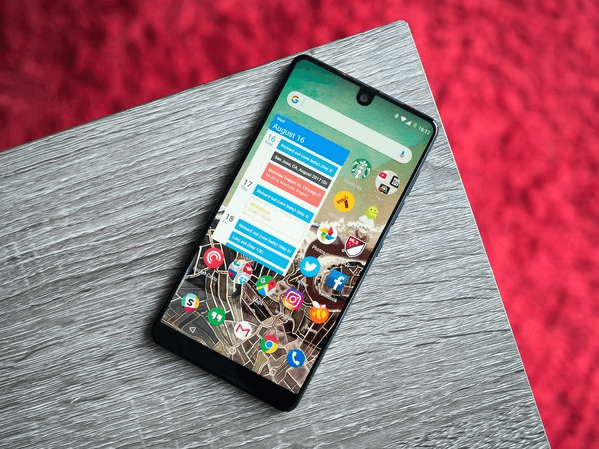
Die meisten Live- und animierten Hintergrundbilder verbrauchen viel Akku- und CPU-Auslastung und neigen oft dazu, die Dinge zu verlangsamen, insbesondere wenn Sie ein günstiges Telefon verwenden.
Je organisierter und übersichtlicher Ihr Startbildschirm ist, desto besser in Bezug auf Geschwindigkeit und Leistung. Versuchen Sie auch, das Durcheinander von Verknüpfungssymbolen von Ihrem Startbildschirm zu entfernen, um ihn übersichtlicher zu halten.
6. Verwenden Sie Lightweight-Versionen von Apps (falls verfügbar)
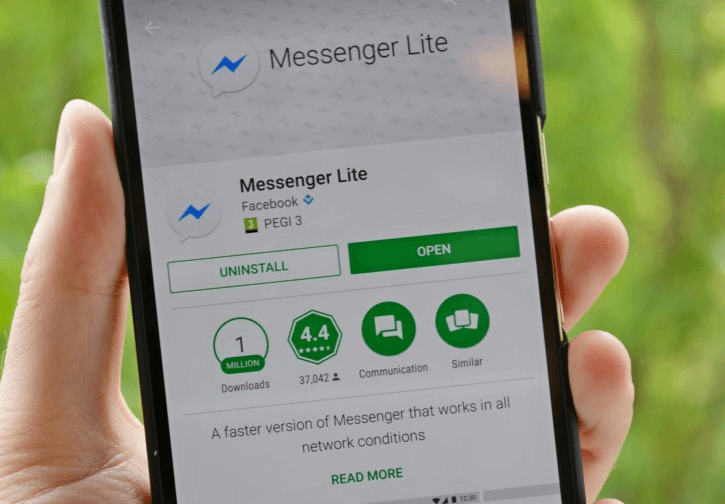
Wenn Sie ein Low-End-Smartphone mit wenig RAM und Speicherplatz verwenden, kann die Verwendung einer schlecht optimierten App die Leistung Ihres Geräts beeinträchtigen.
Der Marktplatz ist gefüllt mit vielen offiziellen „Lite“-Versionen beliebter Apps wie PUBG, Facebook, Uber, Chrome, Skype, Twitter, LinkedIn und mehr.
Die Verwendung von Lightweight-Versionen solcher Apps kann Ihnen helfen , Akku und Daten zu sparen. Außerdem sind diese Apps in der Tat eine großartige Option, insbesondere wenn Sie Ihr Android-Gerät schneller machen möchten.
7. Deaktivieren Sie den Umgebungsanzeigemodus
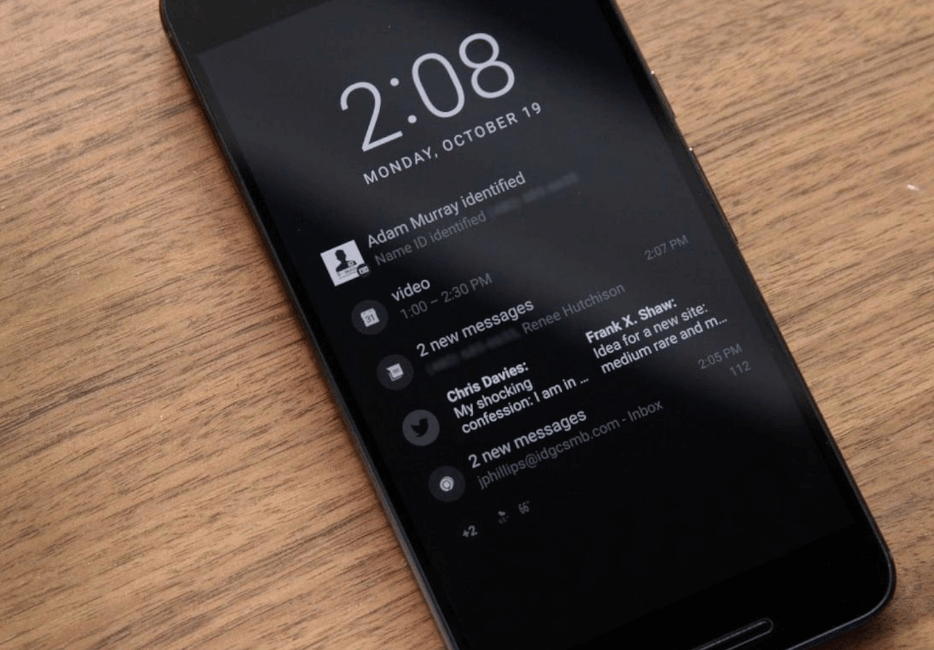
Viele moderne Android-Smartphones sind mit einer interessanten Option namens Ambient Display ausgestattet, mit der Benutzer einen schnellen Blick auf die neu eingehenden Benachrichtigungen werfen können, ohne das Telefon berühren zu müssen. Die Funktion kann jedoch den Akku Ihres Telefons schnell entladen und letztendlich die Leistung und Geschwindigkeit Ihres Android-Geräts in gewissem Maße verringern.
Um Android schneller laufen zu lassen und die Akkulaufzeit zu verlängern, wird empfohlen, den Ambient Display-Modus auf Ihrem Telefon oder Tablet auszuschalten.
Wenn Ihr Android-Telefon immer noch langsam läuft, fahren Sie mit dem nächsten Schritt fort.
Lesen Sie mehr: Die 12 besten Datenschutz-Apps für Android im Jahr 2020
8. Wenn nichts funktioniert, führen Sie eine Zurücksetzung auf die Werkseinstellungen durch
Wenn Sie alle oben genannten Methoden ausprobiert haben und Ihr Telefon immer noch nicht reibungslos läuft, bleibt Ihnen nur die Möglichkeit, das Gerät auf die Werkseinstellungen zurückzusetzen. Befolgen Sie die unten aufgeführten Schritte, um dies zu erledigen:
- Öffnen Sie zunächst die Einstellungen Ihres Telefons.
- Tippen Sie unter Einstellungen auf System > Optionen zurücksetzen > Alle Daten löschen (Zurücksetzen auf Werkseinstellungen). Wenn Sie dazu aufgefordert werden, geben Sie Ihre Sicherheits-PIN/Passwort oder Muster ein.
- Wenn Sie mit dem Löschen der Daten fertig sind, melden Sie sich wieder mit dem Google-Konto Ihres Telefons an und stellen Sie Ihre gesicherten Daten wieder her.
- Befolgen Sie nun die Schritte auf dem Bildschirm, um Ihr Gerät einzurichten und zu prüfen, ob dies Ihr Android-Telefon beschleunigt.
Hinweis: Wenn Sie die Einstellungen Ihres Telefons nicht öffnen oder die Option zum Zurücksetzen nicht finden können, können Sie einfach die Kombination aus Ein-/Aus- und Lautstärketaste verwenden, um Ihr Telefon auf die Werkseinstellungen zurückzusetzen. Besuchen Sie die Support-Website des Herstellers Ihres Netzbetreibers oder Geräts, um spezifische Anweisungen zu erhalten.
Das war's Leute! Damit ist unser Leitfaden abgeschlossen, der Ihnen einen klaren Einblick gibt, wie Sie Ihr Android schneller laufen lassen können. Wir hoffen, dass diese oben genannten Tipps und Tricks Ihnen geholfen haben, die Leistung zu verbessern und Ihr langsames Android-Telefon zu beschleunigen.
Wenn Ihr Gerät also das nächste Mal langsam läuft, stellen Sie sicher, dass Sie diese Tipps verwenden, um Ihr Android-Smartphone für eine reibungslose und schnellere Leistung zu optimieren.
